nanaで歌を投稿しよう。 [nanaの使い方]

前回の記事でnanaのアカウント登録の簡単な説明をしました。
アカウント登録が済んだところで、さっそく歌を投稿してみましょう(* ̄0 ̄)/ オゥッ!!
まず、歌いたい曲を探しましょう♪
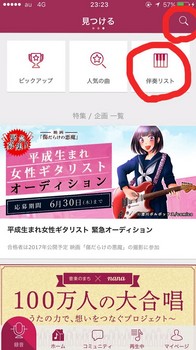
ホームを選択し「見つける」という欄から、赤丸で囲っている虫眼鏡のマークと伴奏リストから曲を検索することができます。
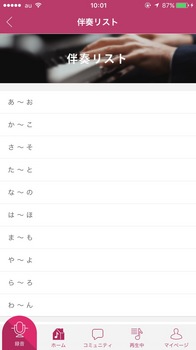
上が伴奏リストを選択すると表示されるページです。
ここから、アーティストを探すことができます。
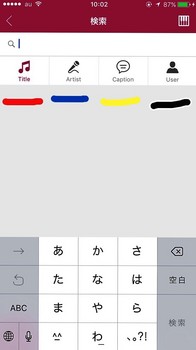
線を引いた4つの方法から検索が可能です。
ここでは、「Title」を選択し、千本桜と打つことにします。
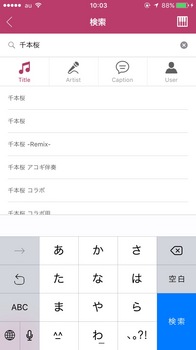
検索すると
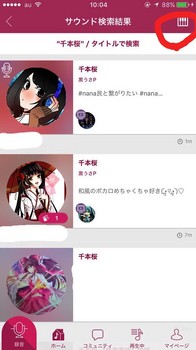
このように最近千本桜をアップされた順番でこのように表示されます。
右上の赤丸選択すると検索を絞ることもできます。
では一番上の方のアイコンを選択してみましょう。
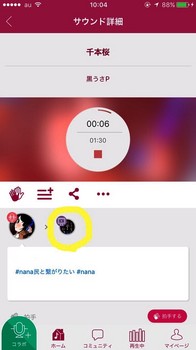
アイコンが並んでいるところを押します。
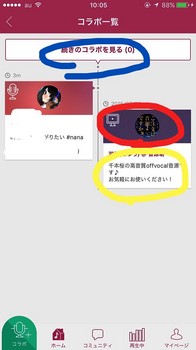
上のページが表示されます。
青丸のところを選択すると、ここにさらにコラボされた方が表示されます。
赤丸のアイコンのところを選択すると、その方のホームページに行きます。
黄丸のところ選択すると、この曲のページに行きます。
今回は曲を投稿するのが目的なので黄丸で囲ってあるところを選択します。
ほとんどの場合、最初に投稿されている方が音源提供者です。アイコンの左上のマークでわかります。
これは後程説明します。
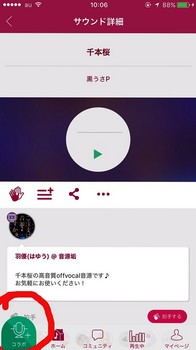
このページまで行ったら、マイクマークのコラボと書いてるところを選択します。

nanaは1曲1分30秒です。左の白丸で囲っているRECのマークを選択します。選択するとカウントが始まります
カウント後録音スタートです。
ちなみにRECマークを録音中に選択すると録音終了になります。

終了とともにこのページに行きます。
このページで曲のタイトル、アーティスト、キャプション全部編集することができます。
シークレット投稿したい場合は赤丸で囲んでる部分を選択するとシークレットになります。
そして、キャプションの横の黄丸で囲んでる部分を選択すると、次の画面が表示されます。
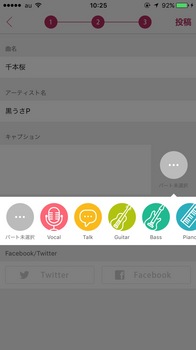
こちらから、パート分けができます。ヴォーカルであればマイクをギターであればギターのマークを選択します。
楽器で音源を提供されている方とセッションしたい場合は、このギターやドラム、ベースなどのマークから音源を探すとよいでしょう(^▽^)/
説明は以上です。最後に右上の投稿を選択すれば完了です。
*礼儀として音源提供者さんやコラボ者さんに一言「おかりしました」というのが良いと思います。
では投稿して楽しくnanaライフ送りましょう。
説明へたくそですみませんm(__)mわからないことあれば、気軽に聞いてください。
nanaのアカウント登録をしよう。 [nanaの使い方]

みなさんこんにちは、iphoneでnana利用者のmany"と申します。
このサイトを見られた方はnanaに興味があってこられたのではないでしょうか?
または、nanaのユーザーの方かもしれませんね(^▽^)/
今日は初めての投稿という事でnanaの使い方の第一歩であるアカウント登録の仕方についてご紹介します。
今後は、おおすすめのユーザーや人気曲についてなど、既にユーザーの皆様にもお得な情報をお届けしていきたいと思います。
現在中高生の間で特に人気の歌アプリ「nana」ですが、なかなか始め方がわからないという方多いのではないでしょうか?
皆様にこの記事では、ユーザー登録の仕方について簡単にご説明します。
まずは
nanaアプリをダウンロードします。
ダウンロードの後、nanaを開くとこの画面になります。
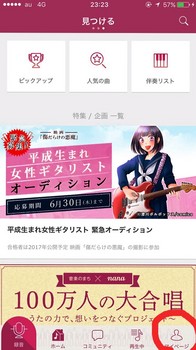
この右下にある「マイページ」を選択します。そうすると次の画面に移ります。

ここで好きな名前を登録します。登録すると次の画面に移ります。
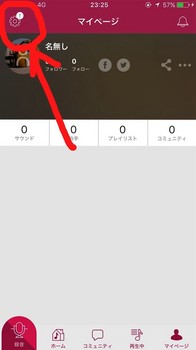
これがマイページです。ここでは、自分のサウンドが確認できるページとなっています。詳しい機能の説明は別の記事で致します。
左上の丸で囲んである設定ボタンを押します。
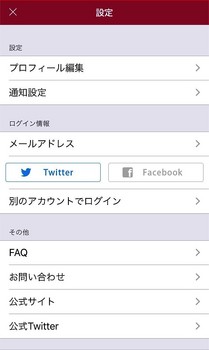
後は、プロフィール編集を選択しTwitterなどと同じように画像編集や紹介文が書けます。
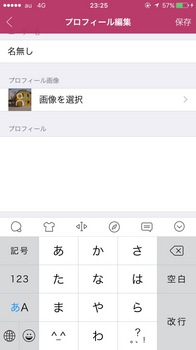
最後に!!
TwitterやFacebook、メールアドレスのどれかと、ログイン情報を共有しておかないとデータが消えてしまう恐れがあるのでしておきましょう。
こちらは、設定画面から。「ログイン情報」という欄から簡単に共有できます。
どうでしたでしょうか?簡単にここまではできたと思います。次回は、歌の投稿の仕方について紹介したいと思います。
最後までお付き合いいただきありがとうございますm(__)m
画像提供元
https://www.google.co.jp/url?sa=i&rct=j&q=&esrc=s&source=images&cd=&cad=rja&uact=8&ved=0ahUKEwiUwJS79cDNAhUMv5QKHYklAXcQjB0IBg&url=http%3A%2F%2Fnana-music.com%2Fblogs%2Fwhat-is-nana%2F&psig=AFQjCNGQj9GyC1t17XuRTYvnhn04YQn0rQ&ust=1466866399549126


